Casio FX-9750GII User Manual
Browse online or download User Manual for Calculators, organizers Casio FX-9750GII. Инструкция по эксплуатации Casio FX-9750GII
- Page / 416
- Table of contents
- BOOKMARKS




- Образовательный форум CASIO: 1
- Кнопка RESTART (ПЕРЕЗАПУСК) 4
- II, fx-9750GII… 5
- II SD 5
- Содержание 8
- «Задать 9
- Инструкция по эксплуатации 15
- 3)(2 + 38
- 1249387366.0 44
- F3 (m×n) 45
- (Fix) 4 EXE EXIT EXE 61
- 148.4924243235 =× * 64
- ˆº 1 66
- (Fix) 2 EXE 71
- ’30” + 39’30” = 3°00’00” 73
- 432 dxxx 90
- )(.....)()()( 91
- F2 (LOG) F1 (Neg) 100
- строк 102
- столбцов 102
- ● Удалить все матрицы 103
- (R-OP) F1 (Swap) 104
- ● Удалить строку 105
- ↑ Номера строк/столбцов 106
- 21122211 110
- X,θ,T (A) SHIFT ) (x 112
- ˆº 2) 114
- Btu/min британская тепловая 118
- (1995 г.) 118
- 4 EXE 2 + 3 EXE 120
- (Z) F1 (List) 1 EXE 128
- 5. Нажмите 1 EXE 132
- ˆº 1) 135
- F3 (SOLV) 137
- F2 (FACT) 143
- (DRAW) 144
- SHIFT F2 (ZOOM) F1 (BOX) 144
- 1+X , Y2 = X 145
- (–) 3 EXE 3 EXE 1 EXE 156
- F4 (WEB) 168
- (Inv) Обратная функция* 170
- ► ~ ► EXE * 171
- ˆº 6) 181
- 3 2 4 4/10 = 0.4 186
- 5 1 8 8/10 = 0.8 186
- F6 (Z) F6 (Z) F1 (Lgst) 192
- * fx-7400GII: F2 (PROB) 200
- ˆº 8) 201
- F5 (STAT) F4 (S • Dev) EXIT 202
- F2 (2-S) 206
- (TEST) 207
- F5 (DIST) F4 (F) F3 (InvF) 226
- Это важно! 228
- ■ Термины ввода 235
- ■ Термины вывода 237
- 9. Статистическая формула 238
- ■ Доверительный интервал 239
- Доверительный интервал 239
- )11()2/() 240
- FVPMTPV ×+×−= 246
- FVnPMTPV +×−= 246
- PVnPMTFV +×−= 246
- PV или FV) 248
- NPVn+1 ≥ 0, или 0 250
- CST : стоимость 254
- SEL : цена реализации 254
- MRG : маржа 254
- ≠− 121Y 257
- ● Метод суммы лет (SYD) 258
- Формула 260
- V при A = 15 265
- F5 (DEL • A) 270
- (Недоступно для fx-7400GII) 288
- Назначение 320
- ˆº 9) 325
- log (B), и т. д.) 327
- (ˆº 9) 330
- ˆº 10) 349
- ● Изменить заголовок полосы 356
- (–) X,θ,T x 361
- + 1 EXE 361
- ● Создать новую папку 375
- MEMORY нажмите F4 (BKUP) 381
- 2. Нажмите F2 (LOAD) 382
- ˆº 13) 391
- ˆº 14) 406
- 2. Форматирование SD-карты 407
- CASIO COMPUTER CO., LTD 416
Summary of Contents
Инструкция по эксплуатации калькуляторов моделей fx-9860GII SD fx-9860GII fx-9860G AU PLUS fx-9750GII fx-7400GII Международный образовательный сайт
99101−×± до и 0. Для выполнения внутренних операций используется 15-разрядная мантисса. 9910999999999,9 ×±Экспоненциальный диапазон дисплея: Норм. 1:
AC F2 (LOG) F1 (Neg) 1 1 0 0 1 0 EXE • Отрицательные двоичные, восьмеричные и шестнадцатеричные значения генерируются на основ
• Скалярное умножение • Вычисление определителей • Транспонирование матриц • Обращение матриц • Возведение матрицы в квадрат • Возведение матрицы в ст
▼ F3 (DIM) (Этот шаг может быть опущен.) Задайте количество строк. 2 EXE Задайте количество столбцов. 3 EXE EXE • Все ячейки новой матрицы соде
● Удалить все матрицы 1. Находясь в редакторе матриц (Matrix Editor), нажмите F2 (DEL·A). 2. Нажмите F1 (Yes) для удаления всех матриц из памяти или F
F1 (R-OP) F1 (Swap) Введите номера строк, которые вы хотите поменять местами. 2 EXE 3 EXE EXE ● Вычислить скалярное произведение строки Пример
● Удалить строку Пример Удалить строку 2 F2 (ROW) ▼ F1 (DEL) ● Вставить строку Пример Вставить новую строку между первой и второй строками
• {Aug} ... {команда Augment (соединить две матрицы)} • {Iden} ... {команда Identity (ввод единичной матрицы)} • {Dim} ... {команда Dim (проверка разм
● Проверить размеры матрицы [OPTN]-[MAT]-[Dim] Используйте команду Dim, чтобы проверить размеры существующей матрицы. Пример 1 Проверить размеры М
Пример 2 Умножить значение ячейки в строке 2, столбце 2 вышеуказанной матрицы на 5 OPTN F2 (MAT) F1 (Mat) ALPHA X,θ,T (A) SHIFT + ([) 2 2 SHI
m = номер столбца n = номер списка Пример Назначить содержимое столбца 2 следующей матрицы списку 1: 95⎥⎥⎥⎦⎤⎢⎢⎢⎣⎡642531Матрица A = OPTN F2 (MAT)
Скорость передачи данных, бит/с: 115 200 бит/с (стандартная) 9600 бит/с (при подключении к калькулятору серии CFX-9850G или серии fx-7400G; команд на
A = B = ⎥⎦⎤⎢⎣⎡1211⎥⎦⎤⎢⎣⎡1232AC OPTN F2 (MAT) F1 (Mat) ALPHA X,θ,T (A) + F1 (Mat) ALPHA log (B) EXE Пример 2 Умножить две матрицы, приведенные
Транспонирование матрицы означает, что ее строки становятся столбцами, а столбцы – строками. Пример Транспонировать следующую матрицу: Матр
OPTN F2 (MAT) F1 (Mat) ALPHA X,θ,T (A) SHIFT ) (x–1) EXE • Выполнить обращение можно только для квадратных матриц (равное число строк и с
● Определение модуля, целой части, дробной части и целочисленного максимума матрицы [OPTN]-[NUM]-[Abs]/[Frac]/[Int]/[Intg] Пример Определить модуль
1009. Вычисления перевода в метрическую систему Вы можете переводить значения из одной единицы измерения в другую. Единицы измерения классифицирован
AC 5 0 OPTN F6 (Z) F1 (CONV)* F2 (LENG) 5 (cm) F1 (►) F2 (LENG) ► 2 (in) EXE * fx-7400GII: F5 (CONV) Пример 2 Перевести {175, 162, 180} сан
102 список команд для перевода единиц измерения Кат. Обозначение на дисплее Единица измерения Кат. Обозначение на дисплее Единица измерения Дли
103mile2 квадратная миля Кат. Обозначение на дисплее Единица измерения Кат. Обозначение на дисплее Единица измерения Температура °C градус Цел
104ft•lbf/s футофунт в секунду Btu/min британская тепловая единица в минуту Источник: Специальное издание NIST (Национальный институт стандартов и
Глава 3. Функция формирования списков Список – это место для сохранения нескольких элементов данных. Данный калькулятор позволяет сохранять до 26 спи
3. Перезапуск и сброс • Перезапуск (Restart) При нарушении работы калькулятора Вы можете произвести перезапуск, нажав кнопку RESTART (ПЕРЕ
4 EXE 2 + 3 EXE • Вы также можете вводить результат выражения или комплексного числа в ячейку. • Вы можете вводить значения до 999 ячее
107● Редактировать содержимое ячейки 1. Используйте клавиши курсора для перемещения выделения к ячейке, содержимое которой вы хотите редактировать.
2. Используйте клавиши курсора для перемещения выделения к ячейке подсписка (SUB) в том списке, которому вы хотите присвоить имя. 3. Напечатайте н
109В порядке по убыванию Порядок действий аналогичен сортировке по возрастанию. Единственное отличие – нажатие F2 (SRT • D) вместо F1 (SRT • A). ● С
Доступ к меню функций, служащих для управления данными списка Все приведенные ниже примеры выполняются после входа в режим RUN • MAT (или RUN). Наж
● Создать список путем указания числа элементов данных [OPTN]-[LIST]-[Dim] Выполните следующий порядок действий, чтобы задать число данных в
● Найти минимальное значение в списке [OPTN]-[LIST]-[Min] OPTN F1 (LIST) F6 (Z) F1 (Min) F6 (Z) F6 (Z) F1 (List) <номер списка 1–26> ) EXE П
Пример Рассчитать медиану (срединную величину) значений в списке 1 (36, 16, 58, 46, 56), частота которого обозначена в списке 2 (75, 89, 98, 72, 67)
AC OPTN F1 (LIST) F6 (Z) F6 (Z)F3 (Cuml) F6 (Z) F1 (List) 1 EXE ● Рассчитать процентное отношение, представленное каждым элементом данных
• При попытке получения List для списка, не содержащего данных, или содержащего только один элемент данных, выдается ошибка. 3. Арифметические вычи
Если использование калькулятора после этого продолжится, калькулятор отключится автоматически, для того чтобы обеспечить сохранение содержимого
1. В режиме RUN • MAT (или RUN), выполните следующую клавишную операцию. AC OPTN F1 (LIST) F1 (List) • Введите команду «List» (Список). 2. Введите наз
Пример Выбрать содержимое из списка 1 OPTN F1 (LIST) F1 (List) 1 EXE • Вышеупомянутая операция отображает содержимое указанного списка, и так
5. Нажмите 1 EXE. 6. Войдите в режим STAT, чтобы подтвердить, что столбец Y1 в режиме TABLE был скопирован в список 1. Выполнение
Глава 4. Вычисление уравнений Выберите режим EQUA из главного меню. • {SIML} ... {линейное уравнение с 2–6 неизвестными} • {POLY} ... {уравнение степе
x + 6y + 3z = 1 – 5x + 4y + z = -7 c MENU EQUA d F1 (SIML) F2 (3) e 4 EXE 1 EXE (–) 2 EXE (–) 1 EXE 1 EXE 6 EXE 3 EXE 1 EX
• Ячейка, которая в настоящий момент выбрана для ввода, выделяется. При вводе очередного коэффициента, выделение перемещается вниз в следую
122 • Внутренние вычисления выполняются с использованием 15-значной мантиссы, но результаты отображаются с использованием 10-значной мантис
c MENU EQUA d F3 (SOLV) ALPHA (H) SHIFT • (=) ALPHA 2 (V) ALPHA ÷ (T) – . ( 1 ÷ 2 ) ALPHA ab/c (G) ALPHA ÷ (T) x2 EXE e
Глава 5. Построение графиков Выберите пиктограмму в главном меню, соответствующую типу графика, который вы хотите построить, или типу таблицы, котору
Вы можете использовать режим GRAPH, чтобы начертить график для следующих типов выражений: выражение в системе прямоугольных координат (Y=f(x)
2. Избегая случайного нажатия клавиши AC/ON, надвиньте крышку на калькулятор и затем переверните его задней панелью вверх. 3. Снимите крышку аккуму
Пример Введите функции, указанные ниже, и постройте их графики. Y1 = 2x2 – 3, r2 = 3sin2θ c MENU GRAPH d F3 (TYPE) F1 (Y=) 2 X,θ,T x2
127• Нажатие EXE без ввода значений, в то время как на экране имеется знак (визуальный сигнал занятости), приводит к выходу из настрой
3. Нажмите F5 (RCL) для отображения всплывающего окна. 4. Нажмите цифровую клавишу, чтобы задать область памяти V-Window, настройки которой вы хотите
F2 (FACT) Задает коэффициент масштабирования для оси X и оси Y . F3 (IN)/ F4 (OUT) ... Масштабирование по коэффициенту График увеличивается или у
F3 (TYPE) F1 (Y=) ( X,θ,T + 5 ) ( X,θ,T + 4 ) ( X,θ,T + 3 ) EXE F6 (DRAW) d SHIFT F2 (ZOOM) F1 (BOX) e ◄ ~ ◄ EXE f ◄ ~ ◄, ▲
EXE (Сохраняет выражение) • Функция не может быть сохранена в области памяти, которая уже содержит функцию другого типа, т. е. отличного
ALPHA X,θ,T (A) X,θ,T x2 – 1 EXE VARS F4 (GRPH) F1 (Y) 1 ( ALPHA X,θ,T (A) SHIFT • (=) (–) 1 ) EXE VARS F4 (GRPH) F1 (Y) 1 ( ALP
133● Изменить тип функции *1 1. В то время как список графических отношений находится на экране, нажмите ▲ или ▼ для перемещения выделения в обла
▼ ▲ (Выберите область памяти, содержащую функцию, график которой вы не хотите чертить.) F1 (SEL) (Выбрать «не чертить») F6 (DRAW) или EXE (Чертить
135• Имеется 20 пронумерованных областей памяти графиков: от G-Mem1 до G-Mem20. • Сохранение функции в область памяти, которая уже содержит
Инструкция по эксплуатации программного обеспечения версии 2.00 для калькуляторов моделей fx-9860GII SD fx-9860GII fx-9860G AU PLUS fx-9860G Slim (об
• Вызов содержимого памяти рисунков приводит к записи вызванного графика поверх текущего отображаемого графика. • Используйте функцию Cls
Выполнение операции для функции, отмеченной в примере выше как «R», приводит к построению графика в правой части дисплея. Функция, отмеченна
Пример Построить график функции y = 2x2 + 3x – 4. Используйте следующие настройки V-Window. Xmin = –5, Xmax = 5, Xscale = 2 Ymin = –10, Ymax =
3. Задайте настройки V-Window. 4. Задайте тип функции и введите функцию. Ниже приводится синтаксис для ввода функции. Выражение, содержащее одну перем
Функция с переменной Y слева от знака равенства приводит к созданию графика Y= выражение. Пример: Вставить функцию Y=X и построить ее график
141• Хотя не имеется ограничений по количеству графиков, построенных путем вставки функции, общее количество графиков, поддерживаемых
MENU TABLE F5 (SET) (–) 3 EXE 3 EXE 1 EXE Диапазон числовой таблицы определяет условия, при которых значение переменной x изменяется п
Каждая ячейка может содержать до шести цифр, включая отрицательный знак. ● Создать дифференциальную числовую таблицу Изменение настройки пункта Der
• {G • CON}/{G • PLT} ... построить {линейную}/{точечную} диаграмму • При попытке изменить значение с помощью недопустимой операции (например, делени
Y1 = 3x2 – 2, Y2 = x2 Используйте следующие настройки V-Window. Xmin = 0, Xmax = 6, Xscale = 1 Ymin = –2, Ymax = 10, Yscale = 2 c MENU TABLE
• В содержание настоящего руководства пользователя могут вноситься изменения без предварительного уведомления. • Не допускается как част
d SHIFT F3 (V-WIN) 0 EXE 6 EXE 1 EXE ▼ (–) 2 EXE 1 0 EXE 2 EXE EXIT e SHIFT MENU (SET UP) ▼ ▼ ▼ * F1 (T+G) EXIT *fx-7400GII, fx-9
F3 ( ) ... Стандартная скорость (Normal) F4 ( ) ... Скорость вдвое выше стандартной (Fast) 8. Постройте динамический график. *1 Ниже приведены се
Включение настройки годографа (Locus) в динамическом графике на экране Setup позволяет выполнять наложение графиков, построенных при изменении значени
149F1 (Norm – стандартная скорость) … Отмечает все точки на Оси X. (начальная настройка по умолчанию) F2 (High – высокая скорость) … Отмечает каж
150F2 (an+1) ... {линейная двучленная рекурсия} F3 (an+2) ... {линейная трехчленная рекурсия} 3. Введите рекурсивную формулу. 4. Задайте диапазон
Используйте следующие настройки V-Window. Xmin = 0, Xmax = 6, Xscale = 1 Ymin = –15, Ymax = 65, Yscale = 5 c MENU RECUR d SHIFT F3 (V-WI
из них. Создать числовую таблицу, где значение n переменной изменяется от 1 до 10, и использовать ее для построения фазовой диаграммы. Используйте сле
выражения нужно использовать для построения диаграммы, и указать, хотите ли вы использовать числовые последовательности или суммы числов
c MENU RECUR d SHIFT F3 (V-WIN) 0 EXE 1 EXE 1 EXE ▼ 0 EXE 1 EXE 1 EXE EXIT e F3 (TYPE) F2 (an+1) (–) 3 F2 (an) x2 + 3 F2 (
4. Введите коэффициенты функции и начертите график. Пример Ввести функцию с прямоугольной системой координат x = 2y2 + y − 1 и построить
3 Содержание Ознакомьтесь перед началом эксплуатации!... 6 Глав
F3 (Norm) Нормаль к графику F4 (Inv) Обратная функция*2 F6 (Z) F1 (PLOT) {Plot}/{Pl • On}/{Pl • Off}/{Pl • Chg} ... точка {точечный}/{вкл}/{выкл.}/
i ► ~ ► EXE *1 *1 Можно последовательно проводить касательные, перемещая указатель « » и нажимая EXE. 12. Анализ функции Чтение координ
Оить координаты, вы также ем положении APH из главного меню. 3. 4. T F1 (TRCE), в центре графика появится указатель. Одновременно на экране то
159 Вычисление корня Эта функция обеспечивает несколько методов анализа графиков. APH из главного меню. 3. SHIFT F5 (G-SLV ня 1. Выберите режим
160и более 2. Нажмите SHIFT F5 (G-SLV) F5 (ISCT). Когда на экране отображается три илграфиков, курсор выделения( ) располагается в график
Нажмите EXE для вычисления соответствующего значения y-координаты или значения x-координПример нкций, указанных ниже, и затем определить y-коо
162 Анализ графика конического сечения Это важно! • В модели fx-7400GII нет режима CONICS. дставление функции для аналитических ики конических
163Пример ф у о параметра для параболы X =(Y – 2)2 + ующие настройки V-Window. = –1, Xmax = 10, Xscale = 1 Определить окус и длин фокальног3
164Глсоздаваемого графика. Обратите внимание на то, что при попытке построить аналогичный график калькулятор будет использовать значения данных, вв
1. Общие настройки графика [GRPH]-[SET] В данном разделе показано, как использовать общий экран настроек графика для задания х настроек дл
4Глава 6. Статистические графики и вычисления ... 163 1. Подготовка к выпо
166n}/{Lgst} ... {график логарифмической регрессии}/{график афик степенной регрессии}/{график синусоидальной й регрессии} • X нных оси X)/YList
167Н S р т а с 1. ажатие F1 (GRPH) F4 ( EL) отоб ажае экран графикнастройками вкл-выкл (On/Off). h1 используется для графика Graph 1 , и S
168астройка XList задает список для ввода данных, а Ннастройка Mark Type используется для выбора типа метки {}/{×}/{•} при точечной диаграмме
169з списка статистических данных, нажмите F1 (GRPH) для Иотображения меню графиков, нажмите F6 (SET), и затем измените тип графика, ко
Дисплейный экран выглядит, как показано выше, до построения графика. На этом этапе вы можете изменить значения Start (начало) и Width (ширина).
171«OnData» («французское» вычисление) для М я• Вы можете использовать настройку «Q1Q3 Type» (Тип Q1Q3) на экране Setup для выбора опции «Std»
172ана группы 21−n Q3 = { меди элементов от вершины совокупности } = 1, Q1 = Q3 = центральная точка совокупности. Центральная точка Центральная
173Контрольная точка (0.25) Контрольная точка (0.75) 3. П й диаграммы в плоскости XY Вычисление и построение графика статистических данных с
174нные статистические данные, таты в 3. Выберит4. ПостройПример х, указанных ниже, и отметьте данные на точечной те логарифмическую регресси
175нная регрессия} / {синусоидальная Отображение{экспоненциальная регрессия (форма abx)} / {степерегрессия} / {логистическая регрессия} • {2VAR}
51. Использование системного администратора ... 370 2. Системные настр
176b константа регрессии (отрезок, отсекаемый на оси Y) Срединно-медианная Med-Med y = a + bx a. константа регрессии (отрезок, отсекаемый на о
Биквадратная регрессия Формула модели ... y = ax4 + bx3 + cx2 + dx + e a четвертый коэффициент регрессии b третий коэффициент регрессии c вт
a константа регрессии b коэффициент регрессии График степенной регрессии Степенная регрессия выражает y в виде пропорции степени x. Ст
F6 (DRAW) • Расчеты для определенных типов данных могут занимать много времени. Это не является признаком неисправности калькулятора. Остато
n ... число данных y ... средняя величина данных, сохраненных в yList ∑y ... сумма данных, сохраненных в yList maxX .. максимум данных, с
Однопеременные статистические расчеты В предыдущем примере под заголовком «Отображение результатов вычисления построенного однопеременного графика»
регрессия} / {кубическая регрессия} / {биквадратная регрессия} / {логарифмическая регрессия} / {экспоненциальная регрессия (форма aebx)} / {экспоне
183 (a·bx) ()()()∑=⋅+−−=niiixbaynMSe12lnlnln21 • Степенная регрессия ()()∑=+−−=niiixbaynMSe12lnlnln21 • Синусоидальная регрессия ()()()∑=++−−=ni
В дополнение к стандартной функции копирования формулы регрессии, позволяющей копировать экран результата вычисления регрессии после чер
• {t(} ... {получает значение нормированной случайной величины t(x) } • Значения нормальной вероятности P(t), Q(t) и R(t) и значение нормирован
Windows является зарегистрированной торговой маркой корпорации Microsoft. Названия компаний и изделий, встречающихся в настоящей инструкции,
6Ознакомьтесь перед началом эксплуатации! О настоящем руководстве ● Отличия в функциях и виде экрана в разных моделях калькуляторов В настоящем
▼ F2 (LIST) 2 EXE SHIFT EXIT (QUIT) F2 (CALC) F1 (1VAR) 4. Нажмите MENU, выберите режим RUN • MAT (или RUN), нажмите OPTN F6 (Z)F3 (PROB) (F
Вы можете использовать специальные функции в режиме RUN•MAT или PRGM для выполнения вычислений, аналогичных функции вычисления распределения
OPTN F5 (STAT) F4 (S • Dev) EXIT F1 (LIST) F1 (List) 1 F1 (List) 2 ) EXE EXIT F5 (STAT) F5 (Var) EXIT F1 (LIST) F1 (List) 1 F1 (List) 2
189• Подробнее о функциях и синтаксисе поддерживаемых команд TEST, см. раздел «Использование команды TEST для выполнения команды в программе
1902-Sample F Test (парный F-критерий, или критерий Фишера) – тесты для проверки гипотез со сравнением дисперсий вариационных рядов. Может и
В случае двустороннего критерия отображаются две точки. Используйте клавиши ◄ и ► для перемещения указателя. • F2 (P) ... Отображает p-значение. Нажат
F2 (2-S) Ниже приводятся пункты заданных параметров, которые отличаются от заданных списков данных. Пример вывода результата вычисления
F3 (TEST) F1 (Z) F4 (2-P) Пример вывода результата вычисления p1>p2 Направление теста • [Save Res] не сохраняет условие p1 в строке 2. t
Пример вывода результата вычисления μ≠11.3 Направление теста • [Save Res] не сохраняет μ условие в строке 2. ● Парный t-тест Парный t-тест (2-
Тест линейной ассоциации (LinearReg t Test) обрабатывает двухпеременные наборы данных как пары (x, y), и использует метод наименьших квадратов для
Вышеприведенная комбинация означает, что нужно нажать клавишу MENU, затем использовать клавиши управления курсором (▲, ▼, ◄, ►) для вы
• F2 (P) ... Отображает p-значение. Нажатие F2 (P) отображает p-значение внизу экрана, не отображая указатель. • Выполнение функции анализа автома
F3 (TEST) F3 (CHI) F2 (2WAY) Далее, задайте матрицу, содержащую данные. Ниже указано значение вышеупомянутых пунктов. Observed (Наблюдаемая)
Пример вывода результата вычисления σ1≠σ2 Направление теста 1 Отображается только для настройки Data: List. 2 Отображается только для настройки
Dependnt ... список, используемый для данных выборки (Глава 1) Save Res ... первый список для хранения результатов вычисления (None (Нет) или Гл
200MS ... средние квадраты При выполнении двухфакторного анализа ANOVA вы можете строить точечные диаграммы взаимодействия. Числ
List3={113,116,139,132,133,131,126,122} Определите список List 3 (данные для каждой группы) как Dependent (Зависимый). Определите List 1 и List 2
2026. Доверительный интервал Это важно! • Вычисления доверительного интервала не могут быть выполнены для модели fx-7400GII. Доверительный интервал
• Функции доверительного интервала не включают возможность графического изображения. ● Общие меры предосторожности при расчете доверительного интерва
● Z-интервал с одной долей Опция Z-интервал с одной долей (1-Prop Z Interval) рассчитывает доверительный интервал для неизвестной доли успешного исхо
Ниже приводятся пункты заданных параметров, которые отличаются от заданных списков данных. Пример вывода результата вычисления ● Двухвыбор
2. Настройте контрастность дисплея: • Для уменьшения контрастности дисплея («темнее») нажимайте клавишу курсора ►. • Для увеличения контрастности ди
206заданного значения x. Нормальное распределение накопленных вероятностей рассчитывает вероятность попадания данных нормального распределения
после построения графика для плотности нормального распределения, плотности t-распределения Стьюдента, плотности распределения критериев хи-кв
• Нормальное распределение накопленных вероятностей F5 (DIST) F1 (NORM) F2 (NCd) Нормальное распределение накопленных вероятностей рассчитывает
• Калькулятор выполняет вышеуказанное вычисление, используя следующие параметры: ∞ = 1E99, –∞ = –1E99 • Функция обратного нормального распределен
• Обратное t-распределение накопленных вероятностей Стьюдента F5 (DIST) F2 (t) F3 (InvN) Обратное t-распределение накопленных вероятностей С
Распределение накопленных вероятностей хи-квадрат рассчитывает накопленную вероятность распределения χ2 между нижней и верхней границей. Примеры
Примеры вывода результатов вычисления Если задан список График, если задано значение x • Построение графика поддерживается только в том
Примеры вывода результатов вычисления Если задан список Если задана переменная (x) • Функция обратного распределения накопленных вероятностей
Биномиальное распределение накопленных вероятностей рассчитывает накопленную вероятность при биномиальном распределении для успеха при заданной
всегда отображает только значение xInv. Однако, если значения xInv и *xInv отличаются, появляется сообщение, показанное ниже, с указанием об
Глава 1. Клавишные операции 1. Клавиши Таблица клавиш Некоторые функции, показанные выше, доступны не для всех моделей, перечисленных в
Распределение накопленных вероятностей Пуассона рассчитывает накопленную вероятность при распределении Пуассона для успеха при заданной попытке или пе
всегда отображает только значение xInv. Однако, если значения xInv и *xInv отличаются, появляется сообщение с указанием обоих значений. Рез
Примеры вывода результатов вычисления Если задан список Если задана переменная (x) • Геометрическое распределение накопленных вероятностей
всегда отображает только значение xInv. Однако, если значения xInv и *xInv отличаются, появляется сообщение, показанное ниже, с указанием об
Примеры вывода результатов вычисления Если задан список Если задана переменная (x) • Гипергеометрическое распределение накопленных вероятн
221всегда отображает только значение xInv. Однако, если значения xInv и *xInv отличаются, появляется сообщение, показанное ниже, с указани
задает двусторонний критерий, «< σ2» задает односторонний критерий, где выборка 1 меньше выборки 2, «> σ2» задает односторонний критерий
XList список для данных на оси X (List 1 – 6) YList список для данных на оси Y (List 1 – 6) C-Level уровень доверительной вероятности (0 ≤ C-Level
sx2 стандартное отклонение выборки 2 sp объединенное стандартное отклонение выборки n размер выборки n1 размер выборки 1 n2 размер выборки 2
объединения) df = 1/(C2/(n1 – 1) + (1 – C)2/(n2 – 1)) C = (sx12/n1)/(sx12/n1 + sx22/n2) LinearReg t Test ∑∑==−−−=niiniiixxyyxxb121)(/))(( xbya −=
Многие клавиши калькулятора используются для выполнения двух или нескольких функций. Функции, отмечены на клавиатуре различным цветом, что облегча
2-Sample t Interval (с объединением) Left, Right =)11()2/()21221212nnstxxpnn+−−+αm( )2())1()1((21222211−+−+−= nnsnsnsxxp 2-Sample t Interval (без объ
Распределение (непрерывное) Распределение Плотность вероятности Распределение накопленных вероятностей Нормальное распределение ()()22221σμπσ−−xe∫
Распределение (дискретное) Распределение Вероятность Биномиальное распределение p(x) = nCxpx(1–p)n – x (x = 0, 1, ·······, n) n: число попыто
Глава 7. Финансовые расчеты (TVM) Это важно! • Модель fx-7400GII не имеет режима TVM. 1. Подготовка к финансовым расчетам Выберите режим TVM из гл
• Следующие настройки графиков на экране Setup отключаются при построении графика в режиме TVM: Axes (Оси), Grid (Сетка), Dual Screen (Двойно
SI = –SI' SFV = –(PV + SI' ) SFV : основная сумма плюс процент Нажмите F1 (SMPL) на экране Financial 1 для отображения следующего экрана
3. Сложный процент Калькулятор использует следующие стандартные формулы для вычисления сложного процента. ● PV, PMT, FV, n I % ≠ 0 ()FVPMTPV
⎪⎩⎪⎨⎧××⎭⎬⎫⎩⎨⎧−+==×=вышеприв.)от тличн.(...100C/Y1)1( 1) C/Y (P/Y ...100%//оiiIYPYC n ... чи
Период (n) выражается в виде положительного значения. Положительным должно быть одно из значений – текущая стоимость (PV) либо будущая стоимость (FV),
• Чистая текущая стоимость (NPV) • Чистая будущая стоимость (NFV) • Внутренняя норма рентабельности (IRR) • Период окупаемости (PBP) Диаграмма потока
1. Нажмите MENU для отображения главного меню. 2. Используйте клавиши курсора (◄, ►, ▲, ▼) для выделения требуемой пиктограммы. Выбранная (текущая)
⎪⎩⎪⎨⎧⋅⋅−−≥=+.)...( 0)(C ...010вышепривототличнNVPNVPNVPnFPBPnnn ()∑=+=nkkkniCFNVP01 n: наименьшее полож
5. Амортизация Калькулятор может использоваться для расчета основной и процентной части ежемесячного взноса, остатка основной суммы, а также
e : = INTPM1 + INTPM1+1 + … + INTPM2 ∑21INTPMPM BAL0 = PV (INT1 = 0 и PRN1 = PMT в начале периода взносов) ● Преобразование номинальной процентной
• {INT} … {процентная часть взноса PM1} • {PRN} … {основная часть взноса PM1} • {∑INT} … {общий процент, начисленный от взноса PM1 до взноса PM2} • {∑
n ... число сложений процентов I% ... процентная ставка После настройки параметров используйте одно из меню функций, указанных
1001(%) ×⎟⎠⎞⎜⎝⎛−=SELCSTMRG Нажмите F1 (COST) на экране Financial 2 для отображения следующего экрана ввода. F6 (Z) F1 (COST) Cst... стоимость
Нажмите F2 (DAYS) на экране Financial 2 для отображения следующего экрана ввода для вычисления дня/даты. F6 (Z)F2 (DAYS) d1 ... дата 1
9. Начисление износа Начисление износа позволяет рассчитывать размер начислений для замещения активов компании за данный год. • Калькулятор п
● Метод суммы лет (SYD) ()21+=nnZ {}121−−=′Ynn ()( )2 часть дробнаяn'*2 часть целаяn'1 часть целаяn'++=′Z {}()FVPVYZnSYD−−×=1211 ()12
245 для метода −1 ... число месяцев в первом году начисления износа одно из меню функций, указанных ниже, для выполнения соответствующих •
S y SHT*2 (Электронная таблица) Режим используется для выполнения вычислений с использованием электронных таблиц. Каждый файл содержит электрон
246 ● Формула *Дата погашения (d2) *Дата выпуска *Даты платежа по купонам минальной стоимости ая ставка (%) тежей по купонам, в котором происхо
() ()MCPNDAMYLDMCPNMYLDRDVPRCNkDBkDBN×+⎟⎠⎞⎜⎝⎛+−⎟⎠⎞⎜⎝⎛+−=∑=+−+−1/1/1100/1100/1 MCPNDAINT ×−= CST = PRC + INT ● Годовая доходность (YLD) YLD рассчиты
• {GRPH} … {построение графика} • {MEMO} … {показывает число дней, использованное в вычислениях} Экран MEMO • Ниже приводится описание пунктов экран
249Вы также можете использовать для изменения настройки специальные команды (DateMode365, DateMode360) в режиме PRGM. • Подробнее о различных де
Глава 8. Программирование 1. Шаги базисного программирования Команды и вычисления выполняются последовательно, аналогично работе с операторами
EXIT EXIT f F1 (EXE) или EXE 7 EXE (Value of A) S при A = 7 EXE V при A = 7 EXE EXE 1 0 EXE S при A = 10 EXE V при A =
• {CHAR} ... {отображает экран для выбора различных математических символов, специальных символов и символов с акцентами (значками над символом)
• {JUMP}/{?}/{ } • {REL} ... {меню реляционных операторов условного перехода} • {:} ... {многооператорная команда} • Нажатие SHIFT MENU (SET UP) отоб
F1 (TOP) ...Перемещает курсор в верхнюю часть программы F2 (BTM) ... Перемещает курсор в нижнюю часть программы Поиск данных в программе
4. Управление файлами Поиск файла ● Поиск файла по начальному символу Пример Использовать функцию поиска по начальному символу, чтобы найт
(имеется версия только на английском языке) по ссылке: http://edu.casio.com. LINK (Связь) Режим используется для передачи содержимого памят
1. Открыв список программ, нажмите F5 (DEL • A). 2. Нажмите F1 (YES) для удаления всех программ в списке или F6 (NO) для отмены операции без удаления.
DispF-Tbl, DispR-Tbl 8-14 Stop 8-11 Do~LpWhile 8-10 StrCmp( 8-19 DrawDyna 8-14 StrInv( 8-19 DrawFTG-Con, DrawFTG-Plt 8-15 Str
текстовые символы ... Текстовые символы обозначают буквенные строки (например, AB). Команды основных операций ? (Входная команда) Функция: За
• Операция возврата каретки идентична операции многооператорной команды. • Вы можете создать пустую строку в программе, введя только возврат
Функция: Эта команда повторяет все операции между оператором For и оператором Next. Начальное значение присваивается переменной управления
Функция: Эта команда повторяет заданные команды, если ее условие истинно (отлично от нуля). Синтаксис: While <условие> числовое выра
Основная подпрограмма Подпрограммы Уровень1 Уровень2Уровень3Уровень 4 • Вызов подпрограммы вызывает е
Синтаксис: *Переменное значение ≠ 0 Dsz <*имя переменной>: <*оператор> <*оператор> *Переменное значение = 0 Параметры: имя переменн
Параметры: имя переменной: A – Z, r, θ [Пример] Isz A : увеличивает значение, присвоенное переменной A, на 1. Описание: Эта команда увеличивает з
Синтаксис: Menu "<строка (название меню)>", "<строка (название ветки) 1>", <значение или переменная 1>, "&l
Выражение 1.2E+12 означает, что результат равен 1,2 × 1012. Это означает, что запятая в числе 1,2 переносится на двенадцать знаков вправо, т.
Описание: Эта команда удаляет данные в матрице, заданной «названием матрицы». Все данные в матрицы удаляются, если «название матрицы» не зада
• Эти команды строят графики рекурсивных выражений в соответствии с условиями, определенными в программе, где an (bn или cn) – вертикал
an, bn, cn, an+1, bn+1, cn+1, an+2, bn+2, cn+2, ∑an, ∑bn, ∑cn, ∑an+1, ∑bn+1, ∑cn+1, ∑an+2, ∑bn+2, ∑cn+2 • ОШИБКА памяти происходит, если вы зад
Функция: Эта команда отображает алфавитно-цифровые символы в заданном месте на текстовом экране. Синтаксис: Locate <номер столбца>, &
• Матричные данные (все значения – отдельные значения не могут быть заданы) • Данные списка (все значения – отдельные значения не могут быть заданы) O
271Пример 1: включить в цепочку текст Japan: «Tokyo» "Japan:\"Tokyo\"" Пример 2: включить в цепочку текст main\abc "m
272Примечание: Аналогичный результат также можно получить, используя команду «+» (Глава 8). StrLeft( Функция: Копирует цепочку до n-ного символа сле
Функция: Выполняет поиск в "<цепочке 1>", начиная от заданной точки (n-й символ от начала цепочки), чтобы определить, содержит
(Недоступно для fx-7400GII) Приведенные ниже команды позволяют управлять строками матрицы в программе. • Для этой программы, войдите в режим RUN • MAT
|_ Название матрицы |_ Множитель Mat A ● Сложить две строки (Row+) Пример 4 Прибавить строку 2 к строке 3 из матрицы в Примере 1 Ниже приведен
3. Ввод и редактирование вычислений Ввод вычислений Перед вводом данных для вычисления прежде всего нажмите AC для очистки экрана. Зат
• Sketch PlotOn <X-координата>, <Y-координата> PlotOff <X-координата>, <Y-координата> PlotChg <X-координата>, <Y-коо
5 → F End Точечной: DrawFTG-Plt 1 → F pitch • Создание числовой таблицы DispF-Tbl Использование функций таблицы рекурсий с графиком в прог
|_Списки для сортировки (до 6 списков) e F4 F3 F2 Использование статистических расчетов и графиков в программе Включение статистических расчетов
Аналогичный формат может использоваться для приведенных ниже типов графиков, при этом требуется просто заменить «Hist» (гистограмма) в вышеупомяну
Использование графиков распределения в программе (Недоступно для fx-7400GII) Для построения графиков распределения в программе используются специ
∫×⎟⎟⎠⎞⎜⎜⎝⎛+×⎟⎠⎞⎜⎝⎛Γ⎟⎠⎞⎜⎝⎛+Γ=+−UpperLowerdfdxdfdfxdfdfpπ2121221 tLow = Lower tUp = Upper • DrawDistT выполняет вышеупомянутое вычисление в соответс
∫+−⎟⎠⎞⎜⎝⎛−⎟⎟⎠⎞⎜⎜⎝⎛×+××⎟⎟⎠⎞⎜⎜⎝⎛×⎟⎠⎞⎜⎝⎛Γ×⎟⎠⎞⎜⎝⎛Γ⎟⎠⎞⎜⎝⎛+Γ=UpperLowerddfndfndfndfdxddfxndfxddfndfddfndfddfndfp21221222 • DrawDistF выполняет вышеупомянуто
LogReg логарифмическая регрессия ExpReg(a·eˆbx) экспоненциальная регрессия (тип a·ebx) 283xˆExpReg(a·b ) экспоненциальная регрессия (тип a·bx)
284Синтаксис: InvNormCD(["L(or –1) or R(or 1) or C(or 0)", ]p[,σ, μ]) хвост (Left, Right, Central) • Единственное значение или список
285Синтаксис: ChiCD(Lower,Upper,df [)] • Единственные значения или списки могут быть заданы для Lower и Upper. Результат вычисления p прис
ПОДГОТОВКА К РАБОТЕ С КАЛЬКУЛЯТОРОМ Аккумуляторные батареи не устанавливаются в калькулятор на заводе-изготовителе. Тщательно соблюдайте инструкции
AC 3 6 9 × × 2 . ◄ DEL В режиме вставки DEL работает как клавиша возврата на позицию со стиранием (backspace). ● Вставит
286• Единственное значение или список могут быть заданы для p. Результат вычисления значения X присваивается переменным xInv и Ans (ListAns, если p
• Единственное значение или список могут быть заданы для x. Результат вычисления p присваивается переменным p и Ans (ListAns, если x являе
Синтаксис: TwoSampleZTest "μ1-условие", σ1, σ2, List1, List2[, Freq1 [, Freq2]] Выходные значения: Z, p, 1x, 2x, sx1, sx2, n1, n2 присваиваю
ChiTest: Выполняет проверку критерия хи-квадрат. Синтаксис: ChiTest MatA, MatB (MatA – Наблюдаемая матрица, MatB – Ожидаемая матрица.) Выходные значе
290• Команды настройки • Настройка режима даты для финансовых расчетов DateMode365 ... 365 дней DateMode360 ... 360 дней • Настройка срока п
291Cmpd_PMT: Возвращает равные значения ввода-вывода (взнос в случае займа; вклад в случае сбережений) за установленный период. Синтаксис: Cmpd_PMT(
292Cost: Возвращает стоимость, основанную на заданной цене реализации и марже. Синтаксис: Cost(Sell, Margin) Sell: Возвращает цену реализации, основ
293 7. Список команд режима PRGM Не все упомянутые ниже команды доступны для всех моделей, упомянутых в данном руководстве. Программа RUN
294List List_ STYL — NormalG_ cn+1 cn+1 TYPE *2 — ThickG_ cn+2 cn+2 DIST DrwN DrawDistNorm_ ····· BrokenThickG_ Σan Σan Drwt DrawDistT_ ······D
295 RANG a0 Sel_a0 μm [μm] mg [mg] a1 Sel_a1 mm [mm] g [g] cm [cm] kg [kg] m [m] mton [mton] клавиша OPTN km [km] oz [oz] AU [AU] lb [lb] У
вычисления вы можете использовать ► и ◄ для перемещения курсора внутри вычисления и внести в него изменения, чтобы создать новое вычисление. Пример 2
ImP ImP_ tsp [tsp] kgf•m [kgf•m] ►r∠θ ►r∠θ tbsp [tbsp] PWR W [W] ►a+bi ►a+bi cup [cup] calth/s [calth/s] CALC Solve Solve( TIME ns [ns] hp [hp
NUM Abs Abs_ клавиша VARS INPT n n Int Int_ 297xxFrac Frac_ Уровень 1 Уровень 2 Уровень 3 Команда sx sx Rnd Rnd V-WINX min Xmin n1 n1 Int
FMEM fn fn sx sx cn+1 cn+1 LOGIC And _And_ minX minX cn+2 cn+2 Or _Or_ maxX maxX RANG StrtR_Start Not Not_ Y 298y yEndR_End Xor Xor_ Σy Σy a0
299S BOND PRC Bond_PRC( y2 y2 Str Str_ YLD Bond_YLD( x3 x3 y3 y3
SHIFT VARS (PRGM) STR Join StrJoin( CPLX Real Real Len StrLen( a+bi a+bi Уровень 1 Уровень 2 Уровень 3 Команда Cmp StrCmp( r∠θ r∠θ COM I
301S n WIN Win _ CLR Text ClrText Off AxesOff Sto StoV-Win_ Grph ClrGraph LABL On LabelOn Rcl RclV-Win_ List ClrList_ Off LabelOff SKTCH Cls
302Off Chg I/O Lcte Locate_ S-WINAuto S-WindAuto LINE Line Line Gtky Getkey Man S-WindMan F-Line F-Line_ Send Send( LIST File File_ Crcl Circ
STYL — SketchNormal_ Уровень 3 Level 4Команда *7 TEST p p — SketchThick_ *1 Exp ae^bx Exp(ae^bx) z z ····· SketchBroken_ ab^xExp(ab^x) t t ···
304pˆpˆIsz Isz_ GCdGeoCD( 2 2 Dsz Dsz_ InvGInvGeoCD( df df Menu Menu_ H•GEO HPd HypergeoPD( DIST p p ? ? HCdHypergeoCD( xInvxInv InvHInvH
8. Библиотека программ • Перед началом программирования обязательно проверьте объем свободной памяти. Название программы Разложение на простые множи
• Все действия, описанные в данном разделе, выполняются с использованием строчного режима ввода-вывода. Подробные сведения о копировани
Программа отображает числовую таблицу следующих значений на основе введенных значений фокусов эллипса, суммы расстояний между локусами и фокусами, и ш
Глава 9. Электронная таблица Приложение, поддерживающее разнообразные возможности электронных таблиц, представляет собой удобный инструмент,
308Константы Константа – это объект, значение которого фиксируется, как только вы завершите ввод. Константа может быть числовым значением ил
309• {CEL} ... Отображает подменю для ввода следующих команд. • CellMin(, CellMax(, CellMean(, CellMedian, CellSum, CellProd( • {REL} ... Отображает
F6 (No), чтобы отменить операцию сохранения и вернуться в диалоговое окно для ввода имени файла (шаг 2). ● Удалить файл 1. Нажмите F1 (FILE)
Когда единственная ячейка выбрана с помощью курсора ячейки, содержимое этой ячейки отображено в окне редактирования. Содержимое ячейки может быть отре
Отдельная ячейка 1. Нажмите F2 (EDIT) F4 (JUMP) F1 (GO). 2. В появившемся диалоговом окне введите имя ячейки (A1 – Z999) к которой вы хотите пе
• Когда вы выполняете клавишные операции, вводя значения или текст (например, 1 , ALPHA log (B), и т. д.), соответствующие числа появляют
1. Переместите курсор ячейки к ячейке, в которой вы хотите начать ввод числовой последовательности. • Согласно начальным настройкам по
который вводятся значения числовой последовательности, уже содержат данные, то существующие данные будут заменены значениями числовой последов
1. Нажмите SHIFT 4 (CATALOG) для отображения алфавитного Каталога команд. • Первым появляется экран, который был последним использован для ввода ком
3. Скопируйте формулу, находящуюся в ячейке C2, и вставьте ее в ячейки C3 и C4. Переместите курсор в ячейку C2 и выполните следующую операцию. F2 (ED
317вместо данных ячейки. Абсолютные имена ссылок на ячейки Если вы хотите, чтобы в имени ссылки на ячейку название строки или столбца, или стр
Вы можете использовать функцию вырезания и вставки, чтобы переместить содержимое одной или более ячеек в другое место. Содержимое ячейки (незав
Ввод одной формулы в диапазон ячеек Используйте команду Fill, если вы хотите ввести одну и ту же формулу в заданный диапазон ячеек. Правила,
320 Сортировка постоянных данных Обратите внимание на то, что сортировать можно только постоянные данные. Вы можете выбрать несколько
3211. Выполните одну из следующих операций, чтобы задать место вставки и число строк или столбцов, которые должны быть вставлены. • Вст
Иначе возвращает значение B1. CellMin( (Значение Минимума Ячейки) Возвращает минимальное значение в заданном диапазоне ячеек. Клавишная операция ввода
SHIFT • (=) F5 (CEL) F5 (Sum) EXIT ALPHA X,θ,T (A) 1 F3 (:) ALPHA log (b) 5 ) • Вы можете выполнить следующую операцию, которая использует фу
2. Выберите диапазон ячеек для графика (A1:B5). 3. Нажмите F6 (Z) F1 (GRPH) для отображения меню GRPH, затем нажмите F1 (GRPH1). • Будет пост
325 число столбцов: будет введена автоматически: Если вы выберетеследующее Эта информация1 XCellRange 2 XCellRange, YCellRange 3 XCellRange, YCell
2. Продолжите выполнение действий, начиная с шага 3 параграфа «Использовать каталог для ввода команды». 4. Использование математического режима ввода-
326 Пример операции статистических расчетов (CALC Menu) В примере ниже используются данные из раздела «Построение точечной диаграммы и линейной диа
327Если вы выберете следующее число столбцов: Эта информация будет введена автоматически: 1 1Var XCell и 2Var XCell 2 1Var Freq и 2Var YCell 3 2Var
328{GRPH} – {GPH3} {GRPH} – {SEL} «Состояние чертить/ не чертить» ({GRPH} – {SET} «Изменение параметров графика» («Общие настройки графика»(«Отобр
нажмите F6 (Z)F3 (STO) F3 (FILE), и затем задайте номер файла в появившемся окне. Первый столбец выбранного диапазона сохраняется в заданном
Тип памяти Операция вызова Память списков (List 1 ~ List 26) Вы можете вызвать данные из заданной памяти списка в диапазон ячеек в одной
331Глава 10. Режим eActivity Вы можете использовать режим eActivity для ввода данных в файл eActivity. Вы можете вводить текстовые и числовые
332*Область отображения калькулятора Текстовые строки Полоса Математические строки Строка остановки Ниже указано, какие типы данных вы можете вводит
333Часть содержимого меню функций рабочей области зависит от строки (или полосы), которая выбрана в текущий момент. • Общие пункты меню ра
• {CHAR} ... аналогично {CHAR} под заголовком «Меню при выборе текстовой строки». • {A⇔a} ... аналогично {A⇔a} под заголовком «Меню при выборе текст
• Символы имени файла проверяются слева направо. При вводе «IT» калькулятор найдет имена ITXX, ITABC, IT123 в качестве вариантов, но не н
21Квадрат x2 4 Отрицательная степень (обратная) SHIFT ) (x–1) 5 √¯ SHIFT x2 (√¯) 6 Кубический корень SHIFT ( (3√¯) 9 Корень в степе
Курсор текстовой строки меню клавиши F3 изменяется на «TEXT». • Если курсор расположен в строке вычисления, в меню
аналогично режиму RUN • MAT (Глава 1). Строка вычисления и ее результат составляют набор данных. • Внимание: функция «вписать» не применяется к матема
338операциях вычисления матриц см. в разделе «Вычисления матриц» (Глава 2). Тем не менее, существует некоторое отличие в операциях редактора
339Тип данных Название полосы Данные вычисления в режиме RUN • MAT (Когда режим RUN • MAT вызывается из eActivity, он запускается в режиме натурали
Данные расширенной настройки в режиме E-CON2 (Выполнение этой полосы запускает построение графика по данным выборок, которые были записаны в пол
(Пример: 1212−Χ=Υ ) 9. Нажмите F6 (DRAW). • Будет построен график введенной функции. 10. Для возврата в рабочую область eActivity, нажмите SHIFT
● Изменить заголовок полосы 1. Используйте клавиши ▼ и ▲ для выбора полосы, заголовок которой вы хотите изменить. 2. Введите заголовок полосы (до 16 с
343• Если вы перемещаете курсор к строке вычисления, помните, что вычисление и результат будут удалены. 2. Нажмите F6 (Z)F2 (DEL-L). • П
• Возможно, что после открытия файла eActivity с расширением «g1e», ввода функций, добавленных в Версии OS 2.00 или выше, с последующим сохра
5. Инструкция eActivity (только fx-9860G Slim) Инструкция eActivity – функция, облегчающая навигацию в операциях вычисления научных функций. В
• {3×3} ... {вводит матрицу 3 × 3 } • {m×n} ... {вводит матрицу с количеством строк m и столбцов n (до 6 × 6)} • {logab} ... {начинает ввод логарифма
2. Нажмите F5 (GUIDE). • Это действие введет режим создания инструкции и отобразит экран выбора шаблонов операции. • {nKEYS} ... {создает n-клавишную
(–) X,θ,T x2 + 1 EXE (Вводит графическую функцию.) Указывает, что идет процесс записи. F6 (DRAW) (С
EXE (Выполняет команду интегрирования.) 3. Введите любой текст комментария о последовательности клавишной операции. 4. После ввода текста комментария,
• Появится окно комментария. 3496. Введите любой текст комментария о последовательности клавишной операции. 7. После ввода текста коммента
• F6 (No) ... Выключает настройку выхода из полосы. Выход из полосы не выполняется после завершения инструкции. Выберите эту опцию, если вы хотите, чт
ввода значения, показывающего, на сколько клавиш нужно перейти. • {} ... {переходит к последней клавише и отображает экран создания инструкции}
• {AUTO} ... {вставляет автоматическую операцию (AUTO) после текущей клавиши} См. «Создать автоматическую операцию» (Глава 10). • {DEL} ... {уд
3. Нажмите 2 . • Это действие приведет к записи клавиши 2 поверх клавиши 1 и отображению экрана создания инструкции от следующей клавиши (EXE)
● Выйти из операции редактирования 1. Нажмите F4 (END). 2. Нажмите F1 (Yes) или F6 (No). • Это действие приведет к выходу из операции редактирования
• Выход из Полосы ВЫКЛ: Полоса будет доступна для использования, когда инструкция будет завершена. Обратите внимание на то, что эта операц
23► ) x2 EXE dxx 1110++∫ Пример 3 Ввести AC 1 + F4 (MATH) F6 (Z) F1 (∫dx) X,θ,T + 1 . ► 0 . ▲ 1 . ► EXE Прим
356Используйте автоматическую операцию для операции ввода данных списка, создавая инструкцию, которая начинается с ввода данных списка
Глава 11. Диспетчер памяти fx-7400GII/fx-9750GII Эти модели поддерживают следующие операции с данными: отображение данных, поиск, и удаление.
• {MAIN} ... {отображает информацию основной памяти} • {SMEM} ... {отображает информацию флэш-памяти} • {SD} ... {отображает информацию памяти SD-карт
359• Используйте клавиши ▲ и ▼ для перемещения выделения и проверки количества байтов, используемых каждым типом данных. • В строке 7 п
360Название каждой программы Программы RECURSION*1 Данные рекурсии SETUP Данные настройки STAT Данные статических результатов <STRING>
● Создать новую папку 1. В то время как данные флэш-памяти или SD-карты находятся на экране, нажмите F4 (MK • F) чтобы отобразить экран ввода имени ди
Выбор данных • Нажмите F1 (SEL) для выбора текущего выделенного пункта, который отмечен черным указателем выбора (►). Повторное нажатие
1. На информационном экране данных основной памяти выберите данные, которые вы хотите скопировать. 2. Нажмите F2 (COPY). • Это действие отображает эк
Калькулятор выполняет проверку разрядки батареи прежде, чем запустить операцию копирования данных. Если заряд батареи находится на Уров
Данные eActivity, дополнительные приложения, дополнительные языки, дополнительные меню, и резервные данные не могут быть скопированы в основну
► SHIFT x2 (√¯) 2 ► ► ab/c 1 ▼ 2 EXE ● Вычисление не вписывается в окно на экране дисплея Стрелки, отображаемые в левой, правой, в
• См. «Информационный экран памяти» на Глава 11. 2. Нажмите F3 (SRC). • Введите букву «R» в качестве ключевого слова. • Первый файл, имя которого н
● Резервировать данные основной памяти 1. На начальном экране режима MEMORY нажмите F4 (BKUP). 2. Нажмите F1 (SAVE). Это действие отображает
2. Нажмите F2 (LOAD). Это действие отображает экран выбора восстановления исходных данных (только для fx-9860GII SD). • 1 ... Восстановит
369После завершения операции оптимизации выдается сообщение «Complete!» (Готово!). Нажмите EXIT для возврата к начальному экрану режима MEMORY. • В
Глава 12. Системный администратор Системный администратор используется для просмотра системной информации и выполнения системных настроек. 1. Исп
Модели, оборудованные подсветкой Модели, не оборудованные подсветкой • F1 (10) ... {10 минут} (начальная настройка по умолчанию) • F2 (60) ... {60 м
3723. Всплывающее окно появится на выбранном вами языке. Проверьте его содержание и затем нажмите EXIT. 4. Нажмите EXIT или SHIFT EXIT (QUI
● Зарегистрировать имя пользователя 1. Открыв лист версий, нажмите F1 (NAME) для отображения экрана выбора имени пользователя. 2. Введите им
Инициализировать информацию настройки Удалить данные основной памяти Удалить дополнительные приложения Удалить данные флэш-памяти (кроме дополнитель
Глава 13. Передача данных Данная глава содержит все сведения, необходимые для передачи программ между двумя калькуляторами CASIO Power Grap
аргумента включает в себя все данные до первой открывающей скобки справа, если она имеется, или все данные до первой функции справа (sin(3
2. Подсоединение калькулятора к персональному компьютеру Вы можете передавать данные между калькулятором и компьютером, используя связывающее ПО (FA
Это диалоговое окно используется для выбора режима соединения USB-кабеля (режим передачи графических изображений). • F1 (DataTrans) ... {выбор режи
*1 Ранее выбранная память данных очищается всякий раз, когда выполняется переход к другому режиму. ● Отправить выбранные элементы данных (Пример: отпр
Нажмите EXIT для возврата к главному меню передачи данных. Настройка функции пробуждения приемника Если на приемнике включена функция пробужд
380записей *1 ALPHA MEM Содержимое памяти буквенных символов Нет <CAPTURE> Группа памяти перехвата CAPT n Данные из памяти перехвата
<V-WIN> Группа памяти V-Window V-WIN n Содержимое памяти V-Window (от 1 до 6) Нет Y=DATA Графические выражения, состояние графика черти
382• fx-9860G Slim, fx-9860G SD, fx-9860G и fx-9860G AU, операционные системы которых были обновлены до Версии 2.00 Калькулятор OS 2.00 поддерживает
383– данные в режиме RECUR – данные в режиме TVM – функции режима STAT и переменные данные, для которых нет соответствующей функции для переменной
384Однако, любая команда в переданной программе, которую не поддерживает калькулятор другой модели, заменяется символом ‘at’ (@). Запуск
385– данные в режиме CONICS *1 – данные в режиме E-CON2 *1 – выражения в режиме RECUR cn (cn+1, cn+2) *1 – данные таблиц в режиме RECUR *1 – данн
Кнопка RESTART (ПЕРЕЗАПУСК) Выше показано главное меню модели fx-9860GII SD. Внешний вид меню на других моделях калькуляторов может немног
26Процедуры редактирования вычислений в математическом режиме ввода-вывода в основном аналогичны процедурам для строчного режима ввода-вывода. Для п
386– данные в режиме TVM *1 – память V-Window с номером V-Win 2 или выше – данные x-точки V-Window – графические выражения кроме выражения тип
• Значения V-Window Xmin и Xmax передаются «как есть». Поскольку значение Xdot не существует на калькуляторах серии CFX-9850G, калькулятор OS 2
388• Следующие типы скриншотов не могут быть переданы другому калькулятору или компьютеру с помощью авто отправки скриншотов - Экран, который отобр
389См. «Руководство пользователя», прилагаемое к устройству OHP, о способе подсоединения OHP устройства и о способе использования кальку
390● Возможные проблемы при подсоединении • После подсоединения калькулятора к проектору (или YP-100) на экране может оставаться изображение
Глава 14. Использование SD-карт (только для fx-9860GII SD) Вы можете использовать SD-карту для сохранения данных калькулятора. Вы можете копироват
Прежде, чем использовать SD-карту, выполните инструкции под заголовком «Извлечь SD-карту» чтобы извлечь защитную карту. ● Вставить SD-карту 1.
3932. Форматирование SD-карты • Используйте процедуру из раздела «Сброс» (Глава 12), чтобы отформатировать SD-карту. 3. Меры предосторожности при и
Приложение 1. Таблица сообщений об ошибках Сообщение Значение Меры исправления Syntax ERROR – ОШИБКА синтаксиса • Недопустимый синтаксис • Попытк
395Stack ERROR – ОШИБКА стека • Выполнение вычислений, которые превышают возможности стека для числовых значений или стека для команд. • Упростите ф
Пример 1 + ab/c 1 ► DEL ALPHA DEL (UNDO) 2 AC ALPHA DEL (UNDO) Отображение результата вычисления в математическом режиме ввода-
396числа экране Setup указано Real (действительное число), даже если аргумент – действительное число. отличную от Real. Complex Number In List–- Ко
397отсутствует используемой для динамического графика. 2. Не задана переменная для уравнения Solve. графической функции. 2. Введите уравнение Solve,
398схождения. значение по умолчанию. • Если вы выполняете вычисление интеграла, попытайтесь задать большее значение tol. Circular ERROR – Циклическ
399и повторите попытку. Card ERROR – Ошибка карты * • Произошла ошибка в SD-карте • Выньте и правильно вставьте SD-карту, и повторите попытку. Если
аргументы. x x2 0 ≤ x < 1 × 10100 " " • Комплексные числа могут использоваться как аргументы. |x| < 1 × 1050 1/x 3x |x| < 1 × 101
Тем не менее; –1 × 10100 < x1log |y| < 100 • Комплексные числа могут использоваться как аргументы. ab/c Общее количество знаков целой части, чис
Изготовитель: CASIO COMPUTER CO., LTD. 6-2, Hon-machi 1-chome Shibuya-ku, Tokyo 151-8543, Japan Ответственность на территории стран Европейского союз
Вы можете использовать клавиши курсора для прокрутки содержимого экрана и просмотра необходимых данных. • Нажатие F2 (DEL) F1 (DEL • L
• Значение, сохраненное в памяти ответов, всегда зависит от результата, полученного после выполнения последнего вычисления. Если история включа
Пример Операция 103546=× AC 6 ab/c 4 × 5 EXE 213cos =⎟⎠⎞⎜⎝⎛π (Angle: Rad) AC cos ( SHIFT EXP (π) ab/c 3 ► ) EXE log28 = 3 AC F4 (MATH) F2 (l
F3 (m×n) Задайте количество строк. 2 EXE Задайте количество столбцов. 3 EXE EXE ● Ввести значения в ячейки Пример Выполнить вычисление, п
Использование режима Graph и режима EQUA в математическом режиме ввода-вывода Использование математического режима ввода-вывода в сочетани
► ► − X,θ,T ab/c SHIFT x2 (√¯) 2 ► ► − 1 EXE F6 (DRAW) Пример 2 В режиме GRAPH введите функцию dxxxyx1214120−−=∫ и создайте ее гра
34 5. Меню опций (OPTN) Меню опций предоставляет доступ к научным функциям и свойствам, не указанным на клавиатуре калькулятора. Содерж
6. Меню переменных данных (VARS) Для вызова переменных данных нажмите VARS, чтобы появилось меню переменных данных. {V-WIN}/{FACT}/{STAT}/{GRPH}/{DYNA
Меры предосторожности при работе с изделием _____________________________________________________________________________ Всякий раз, когда на ка
• {MSe} ... {среднеквадратическая погрешность} • {Q1}/{Q3} ... {первый квартиль}/{третий квартиль} • {Med}/{Mod} ... {медиана}/{режим} вводимых данных
37распределения накопленных вероятностей}/{нижний предел (левый край) распределения накопленных вероятностей Стьюдента}/{верхний предел (правый
• {P-Rlt}/{P-Cof} ... матрица {решений} / {коэффициентов} для квадратного или кубического уравнения *1 Коэффициенты и решения сохраняются автоматическ
Функции, назначенные к функциональным клавишам, аналогичны функциям в режиме Comp. Подробнее о командах различных меню, к которым можно получи
● Формат отображения результата дроби (Frac Result) • { }/{ab/c} ... {неправильная}/{смешанная} дробь ● Тип графической функции (Func Type) Нажатие
• { }/{Man} ... {автоматический}/{вручную} ● Остаточный расчет (Resid List) • { }/{LIST} ... {без расчета}/{задание списка для данных остаточного расч
• {On}/{ } ... {отображение включено}/{отображение выключено} ● Настройка срока платежа * (Payment) • {BGN}/{ } ... настройка срока платежа {начало}/{
*3 Задает направление перемещения курсора в ячейке при нажатии клавиши EXE для ввода данных, при создании числовой таблицы с помощью команды Se
10. Действия в случае возникновения проблем В случае возникновения проблем при выполнении операций на калькуляторе, попробуйте их исправить, выполнив
Перед выполнением сброса следует записать на бумагу всю важную информацию. Подробнее см. раздел «Сброс» ( Сообщение о разрядке батареи Если на диспл
ПРЕДОСТОРОЖНОСТИ ПРИ ОБРАЩЕНИИ С КАЛЬКУЛЯТОРОМ _____________________________________________________________________________ • Калькулятор – это пр
Глава 2. Вычисления вручную 1. Основные вычисления Арифметические вычисления • Вводите арифметические вычисления в том виде, в котором они пишутся
F1 (Fix) 4 EXE EXIT EXE 5 значащих цифр SHIFT MENU (SET UP) ▲ ▲ F2 (Sci) 5 EXE EXIT EXE 1.6667*1E+01 Отмена настройки SHIFT MENU (SET UP) ▲ ▲
Порядок приоритетов вычисления В данном калькуляторе используется истинная алгебраическая логика для вычисления частей формулы в следующем порядке:
сложной функции fn1°fn2 ( Сложная функция может включать в себя до пяти функций. Пример 2 + 3 × (log sin2π2 + 6.8) = 22.07101691 (единица измерения
0 ≤ d < 100, 0 ≤ e < 1000, 1 ≤ f < 100 • В случаях, показанных ниже, результат вычисления может быть отображен в формате √¯, даже е
• Когда результат вычисления может быть отображен в форме nπ n – целое число до |106|. • Когда результат вычисления может быть отображен в форме πcba
52• Перед открывающей скобкой Пример 3 3(5 + 6), (A + 1)(B – 1), и т. д. Переполнение и ошибки Превышение заданного диапазона ввода или вычис
• Переменные сохраняются при выключении питания. ● Присвоить значение переменной [значение] → [имя переменной] EXE Пример 1 Присвоить значение 123 пер
Память функций удобна для временного сохранения в памяти часто используемых выражений. Для сохранения на долгий срок рекомендуется использова
● Отобразить список доступных функций OPTN F6 (Z) F6 (Z)F3 (FMEM)* F4 (SEE) * fx-7400GII: F2 (FMEM) ● Удалить функцию Пример Удалить содержимое пам
• При возникновении любой проблемы необходимо повторно изучить данную «Инструкцию по эксплуатации» и убедиться, что проблема не вызван
математическом режиме ввода-вывода, но не обновляется в строчном режиме ввода-вывода. Выполнение последовательных вычислений Память ответо
F1 (Fix) 2 EXE ¯¯|¯¯ Нажмите цифровую клавишу, соответствующую задаваемому числу десятичных знаков (n = от 0 до 9). • Отображаемые значения будут о
58• Содержимое меню функций различается в зависимости от режима, выбранного из главного меню перед нажатием клавиши OPTN. В примерах ниже показаны м
● Единицы измерения углов, координатное преобразование, шестидесятеричные операции (ANGL) [OPTN]-[ANGL] • {°}/{r}/{g} ... {градусы}/{радианы}/{грады}
2.255° = 2°15’18» 2.255 OPTN F6 (Z)F5 (ANGL)** F6 (Z)F3 (►DMS) EXE * fx-7400GII, fx-9750GII: ▼ ▼ ▼ ▼ ▼ ** fx-7400GII: F4 (ANGL) Тригонометр
⎟⎟⎠⎞⎜⎜⎝⎛=717123123= 1.988647795 7 SHIFT ∧ (x√¯) 123 EXE * fx-7400GII: F3 (CALC) • Строчный режим ввода-вывода и математический режим ввода-в
62 Генерирование случайных чисел (RAND) ● Генерирование случайных чисел (0 – 1) (Ran#, RanList#) Функции Ran# и RanList# генерируют 10-значные слу
Пример Операция RanList# (4) (Генерирует четыре случайных числа и отображает результат на экране ListAns) RanList# (3, 1) (Генерирует с первого по тр
● Генерирование случайных чисел нормального распределения (RanNorm#) Данная функция генерирует 10-значное случайное число согласно нормальному р
Координатное преобразование ● Прямоугольные координаты ● Полярные координаты • В случае полярных координат, значение θ может быть рассчитано и о
Сохраняйте физические записи всех важных данных, полученных при вычислениях! Большой объем памяти калькулятора позволяет хранить в его памяти
Пример 2 Рассчитать возможное количество различных комбинаций 4 элементов, которые могут быть выбраны из 10 элементов Формула Операция 10C4 = 210 10
207341352=+ = 3.65 (Преобразование в десятичное число) *12 ab/c 5 + 3 ab/c 1 ab/c 4 EXE 4572125781+ = 6.066202547 × 10–4 *2 1 ab/c 2578 + 1 ab/
68*1 Преобразует отображенное значение в единицу более высокого порядка, сдвигая десятичную точку на три позиции направо. *2 Преобразует от
A ≠ 0 0 A = 0 1 5. Числовые расчеты Ниже приведено описание операций числовых расчетов, включенных в меню функций, которое отображается п
• {Simp} EXE ... Эта функция автоматически упрощает отображенный результат вычисления, используя наименьшее доступное простое число. Используемое
71 Вычисления функции «Решить» [OPTN]-[CALC]-[Solve] Ниже приведен синтаксис для использования функции Solve (Решить) в программе. Solve( f(x), n
Пример Решить уравнение x2 – 5x – 6 = 0 OPTN F4 (CALC)* F5 (SolvN) X,θ,T x2 – 5 X,θ,T – 6 ) EXE * fx-7400GII: F3 (CALC) EXIT Диф
73 Использование дифференциального вычисления в графической функции • Если значение точности (tol) при использовании дифференциальной команды в граф
После отображения меню анализа функций вы можете ввести квадратичные дифференциалы, используя следующий синтаксис. OPTN F4 (CALC)* F3 (d2/dx2) f(x) a
75б ыа и локального минимума в значения x в значения x ния, приближающиеся к нулю • ого дифференциала, нажав клавишу • Неточные результаты и оши
1. Использование подсветки (только для моделей fx-9860GII SD/fx-9860GII/fx-9860G AU PLUS ) Для удобства калькулятор оснащен подсветкой дисплея,
76Как роилл , вычисления интегралов выполняются путем расчета значений иже, Введите функцию f (x). 4п юстрировано вышеинтегралов от a до b для
∫∫∫∫+++=bxxxxabadxxfdxxfdxxfdxxf4211)(...)()()( • Нажатие AC во время вычисления интеграла (когда курсор не отображается на дисплее) прер
Пример Вычислить следующую сумму: 78=2k ()∑+−6253kkИспользуйте n = 1 в качестве расстояния между частями. AC OPTN F4 (CALC)* F6 (Z)F3 (∑( ) ALP
OPTN F4 (CALC)* F6 (Z)F2 (FMax) f (x) a b n ) * fx-7400GII: F3 (CALC) (a: начальная точка интервала, b: конечная точка интервала, n: точност
80• {Real} ... Вычисление только в диапазоне действительных чисел *1 • {a+bi} ... Выполняет вычисления с комплексными числами и отображает ре
Арифметические операции [OPTN]-[CPLX]-[i] Арифметические операции аналогичны операциям, используемым при вычислениях вручную. Вы даже можете испол
AC OPTN F3 (CPLX)* F2 (Abs) ( 3 + 4 F1 (i) ) EXE (Вычисление абсолютной величины) * fx-7400GII: F2 (CPLX) AC OPTN F3 (CPLX)* F3 (Arg) (
Пример Преобразовать формат прямоугольных координат комплексного числа 1 + 3 i в полярный формат SHIFT MENU (SET UP) ▼ ▼ ▼ ▼ ▼ ▼ * F1 (De
Восьмеричная система: 0, 1, 2, 3, 4, 5, 6, 7 Десятичная система: 0, 1, 2, 3, 4, 5, 6, 7, 8, 9 Шестнадцатеричная система: 0, 1, 2, 3, 4, 5, 6, 7, 8, 9,
2. Нажмите SHIFT MENU (SET UP). Переместите выделение режиму («Mode»), затем задайте систему счисления по умолчанию, нажав F2 (Dec), F3 (Hex), F4
More documents for Calculators, organizers Casio FX-9750GII
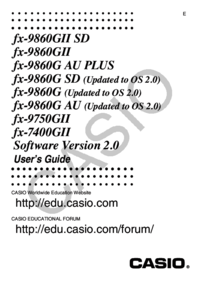









 (599 pages)
(599 pages) (954 pages)
(954 pages)







Comments to this Manuals